Adobe Reader XI如何在pdf文件中批註-Adobe Reader XI在pdf文件中批註的方法
php小編百草為您介紹如何在Adobe Reader XI中對PDF文件進行批註。 Adobe Reader XI 是一款功能強大的PDF閱讀軟體,不僅可檢視PDF文檔,還支援在文件中新增批次、標記和註解。透過簡單的操作,您可以在PDF文件中方便地進行批註,提高工作效率。接下來,讓我們一起來了解Adobe Reader XI在PDF文件中批註的方法。
使用“Adobe Reader XI”開啟pdf文件。
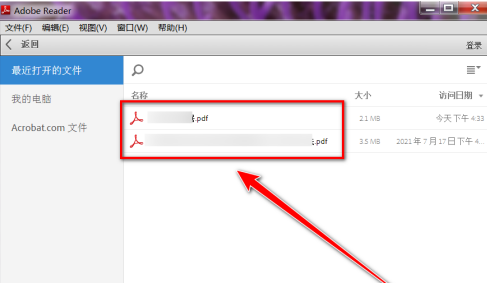
開啟pdf文件後,點選右上角的「註釋」。
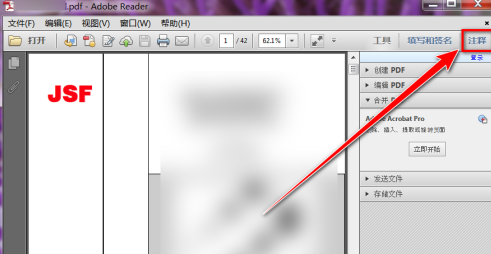
在註解視窗中,點選「註解」樣式。
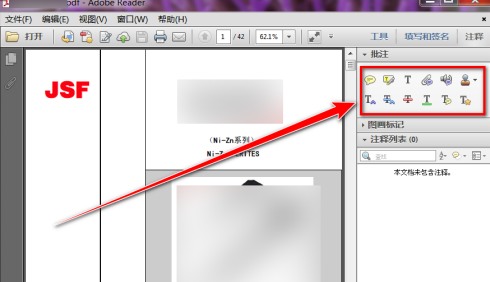
將滑鼠移到pdf文件中需要批註的地方,點選滑鼠左鍵。
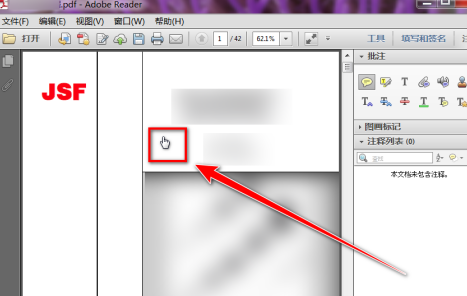
在輸入框中,輸入批註內容。
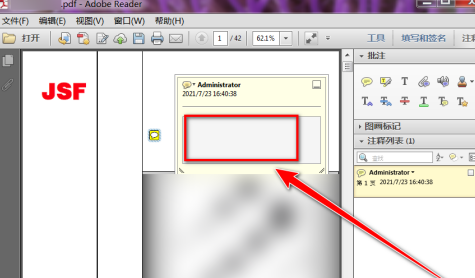
輸入完成後,點選頁面空白處即可。
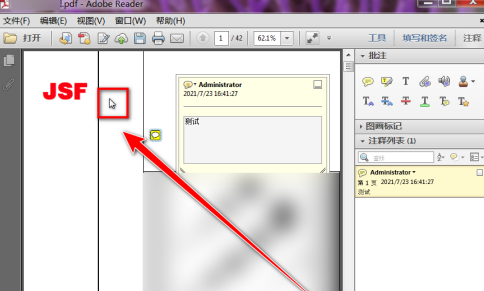
以上是Adobe Reader XI如何在pdf文件中批註-Adobe Reader XI在pdf文件中批註的方法的詳細內容。更多資訊請關注PHP中文網其他相關文章!

熱AI工具

Undresser.AI Undress
人工智慧驅動的應用程序,用於創建逼真的裸體照片

AI Clothes Remover
用於從照片中去除衣服的線上人工智慧工具。

Undress AI Tool
免費脫衣圖片

Clothoff.io
AI脫衣器

Video Face Swap
使用我們完全免費的人工智慧換臉工具,輕鬆在任何影片中換臉!

熱門文章

熱工具

記事本++7.3.1
好用且免費的程式碼編輯器

SublimeText3漢化版
中文版,非常好用

禪工作室 13.0.1
強大的PHP整合開發環境

Dreamweaver CS6
視覺化網頁開發工具

SublimeText3 Mac版
神級程式碼編輯軟體(SublimeText3)
 如何在Adobe Acrobat Reader中停用自動更新
Mar 14, 2024 pm 08:58 PM
如何在Adobe Acrobat Reader中停用自動更新
Mar 14, 2024 pm 08:58 PM
AdobeAcrobatReader是一款用於檢視和編輯PDF檔案的功能強大的工具。軟體提供免費和付費兩個版本。如果您需要使用AdobeAcrobatReader進行PDF檔案的編輯,那麼您需要購買其付費方案。為了保持AdobeAcrobatReader與最新的增強功能和安全性修復程式同步,軟體預設會啟用自動更新功能。不過,如果您希望,您也可以選擇停用自動更新。本文將向您介紹如何在AdobeAcrobatReader中停用自動更新。如何在AdobeAcrobatReader中停用自動更新我們
 WPS Word表格居中應如何操作
Mar 21, 2024 pm 02:21 PM
WPS Word表格居中應如何操作
Mar 21, 2024 pm 02:21 PM
在使用WPS中的word時常常也需要插入圖片、表格等,但是插入的表格不居中就會影響整個文件的美觀程度,那麼WPS表格居中該怎麼進行設定呢?今天就來教各位小夥伴們是如何進行調整的,具體的操作步驟如下,小夥伴們快來看看! 1.如圖的表格沒有在頁面的中間,不太美觀,想讓其居中。 2.先在表格中點選滑鼠右鍵(如圖)。 3.再點選右鍵選單中的【全選表格】(如圖紅色箭頭處所示)。 4.點選後,該表格就處於被全選的狀態(如下圖所示)。 5.此時點選開啟wps文字的【開始】選項卡(如圖紅色箭頭出所示)。 6、點
 Adobe Acrobat Pro9怎麼插入圖片-Adobe Acrobat Pro9插入圖片的方法
Mar 04, 2024 pm 11:50 PM
Adobe Acrobat Pro9怎麼插入圖片-Adobe Acrobat Pro9插入圖片的方法
Mar 04, 2024 pm 11:50 PM
你們在辦公中是否也在使用AdobeAcrobatPro9軟體?不過你們知道AdobeAcrobatPro9怎麼插入圖片嗎?下文小編就為大夥帶來了AdobeAcrobatPro9插入圖片的方法,感興趣的一同來下文看看吧。在AdobeAcrobatPro9中開啟Sample.pdf文檔,點開文檔右邊的“工具”-“內容”-選擇“編輯對象”,滑鼠遊標變成實心箭頭+右下角小方框。右鍵單擊文件空白處,然後選擇“插入圖像”。一個對話框會彈出,接著在對話框中選擇ElenaGilbert.JPEG影像檔(請確
 Microsoft Excel怎麼分割儲存格-Microsoft Excel分割儲存格的方法
Mar 05, 2024 pm 09:31 PM
Microsoft Excel怎麼分割儲存格-Microsoft Excel分割儲存格的方法
Mar 05, 2024 pm 09:31 PM
大家知道MicrosoftExcel怎麼拆分單元格嗎?下文小編就帶來了MicrosoftExcel拆分單元格的方法,希望對大家能夠有所幫助,一起跟著小編來學習一下吧!1、首先打開有著合併單元格的excel表格,如下圖所示。 2、選取合併儲存格,點選頂部「合併居中」帶向下箭頭位置,如下圖所示。 3、然後去選擇“取消合併儲存格”,如下圖所示。 4.現在就可以發現儲存格被拆分了,如下圖所示。上面就是小編為大家帶來的MicrosoftExcel怎麼拆分單元格的全部內容,希望對大家能夠有所幫助哦。
 Adobe Illustrator CS6如何設定鍵盤增量-Adobe Illustrator CS6設定鍵盤增量的方法
Mar 04, 2024 pm 06:04 PM
Adobe Illustrator CS6如何設定鍵盤增量-Adobe Illustrator CS6設定鍵盤增量的方法
Mar 04, 2024 pm 06:04 PM
很多用戶辦公室都在使用AdobeIllustratorCS6軟體,那麼你們知道AdobeIllustratorCS6怎樣設定鍵盤增量嗎?接著,小編就為大夥帶來了AdobeIllustratorCS6設定鍵盤增量的方法,感興趣的用戶快來下文看看吧。第一步:啟動AdobeIllustratorCS6軟體,如下圖所示。第二步:在功能表列中,依序點選【編輯】→【首選項】→【常規】指令。第三步:彈出【鍵盤增量】對話框,在【鍵盤增量】文字框中輸入所需的數字,最後點選【確定】按鈕。第四步:使用快捷鍵【Ctrl】
 Sora進駐Adobe影片編輯軟體!新版Premiere Pro開啟AI剪輯時代
Apr 16, 2024 pm 03:20 PM
Sora進駐Adobe影片編輯軟體!新版Premiere Pro開啟AI剪輯時代
Apr 16, 2024 pm 03:20 PM
Sora要被整合在Adobe影片剪輯軟體裡了。在最新發布的PremierPro概念演示裡,Adobe展示了與OpenAI合作的探索成果:在主鏡頭之外,完全由Sora生成一段B-roll輔助鏡頭。除了Sora之外,其他流行AI視訊工具Runway和Pika也將作為可選項。其中Runway在示範中與Sora用法類似,可以產生一段全新的輔助鏡頭。 Pika則可以做到將現有鏡頭自然延伸數秒。需要強調的是,這些功能仍處於早期預覽和研究階段,尚未透露何時發布。與之相比,由Adobe自己的AI產品Firefly
 紅米Redmi K70如何開啟儲存權限?
Feb 23, 2024 pm 12:30 PM
紅米Redmi K70如何開啟儲存權限?
Feb 23, 2024 pm 12:30 PM
紅米RedmiK70是許多用戶都在使用的機型,這款手機自從發布以來一直都保持著很不錯的口碑,擁有著超高的性價比。當然,除了性價比以外,紅米RedmiK70還有許多非常實用的功能。那麼紅米RedmiK70怎麼開啟儲存權限呢?接下來就讓小編來為大家介紹一下吧!紅米RedmiK70怎麼開啟儲存權限?要開啟紅米RedmiK70的儲存權限,你可以依照以下步驟操作:步驟一:開啟手機的設定應用程式。步驟二:向下捲動並找到“應用程式管理”或“應用程式和通知”,然後點擊進入。步驟三:在應用程式管理中,找到你想要開啟儲存權限的
 Adobe即將關閉兩款安卓Photoshop應用程式,推薦用戶使用Photoshop Express
May 05, 2024 pm 12:43 PM
Adobe即將關閉兩款安卓Photoshop應用程式,推薦用戶使用Photoshop Express
May 05, 2024 pm 12:43 PM
5月5日消息,Adobe公司最近向用戶發出通知,表明將於2024年6月4日正式關閉Android平台上的PhotoshopMix與PhotoshopFix兩款應用程式。近年來,Adobe公司已轉變其在行動平台上的Photoshop產品策略,從推出針對特定使用場景的獨立工具,如PhotoshopMix和PhotoshopFix,轉向以套件形式在安卓、iOS以及網頁端提供全面的Photoshop功能。 PhotoshopMix曾讓使用者輕鬆將兩張或更多圖片進行拼接組合,而PhotoshopFix則提






